گاهی اوقات غیرفعال کردن نوتیفیکیشن برنامه ها به یک نیاز ضروری تبدیل میشود، خصوصا زمانی که یک برنامه غیرضروری با نوتیفیکیشنهای پیاپی روی اعصابتان رژه میرود. تحقیقات نشان داده که نوتیفیکیشنها در به هم ریختن تمرکز شما بسیار موفق هستند، حتی اگر در حد یک «بیپ» کوچک باشند. در واقع بگذارید اینطور بگوییم که شنیدن صدای یک نوتیفیکیشن، دقیقا همانقدر حواستان را پرت میکند که گشت و گذار در اینستاگرام.
بنابراین بهتر است غیرفعال کردن نوتیفیکیشن برنامه ها را بلد باشید. خوشبختانه سیستم عامل اندروید در نسخههای مختلف روشهایی برای غیرفعال کردن نوتیفیکیشن برنامه ها در اختیارتان قرار داده است. در این مقاله هر آنچه لازم است در این باره بدانید را با هم مرور خواهیم کرد. پس تا پایان با ما همراه باشید.
نحوه غیرفعال کردن نوتیفیکیشن برنامه ها در اندروید
اندروید برای غیرفعال کردن نوتیفیکیشن برنامه ها تنظیمات پیشفرضی را به شما ارائه کرده که با عنوان Do Not Disturb شناخته میشود. این ویژگی را میتوانید به راحتی با پایین کشیدن نوار تنظیمات سریع از بالای صفحه فعال کنید. همچنین امکان شخصیسازی آن را هم خواهید داشت.
حالت Do Not Disturb در نسخههای جدید اندروید امکان مسدود کردن نوتیفیکیشن برنامه های دلخواه را هم به شما میدهد. برای این کار هم نیازی به نرمافزارهای شخص ثالث نخواهید داشت و بی معطلی میتوانید به هدفتان برسید.
اما پیش از یادگیری کار با Do Not Disturb، یادتان باشد که بعضی نوتیفیکیشنها واقعا مهمند و «باید» دریافت شوند. بنابراین از همان اول کار تمام نوتیفیکیشنها را غیر فعال نکنید و فقط این کار را برای موارد غیرضروری انجام دهید.
نحوه فعالسازی حالت Do Not Disturb در اندروید
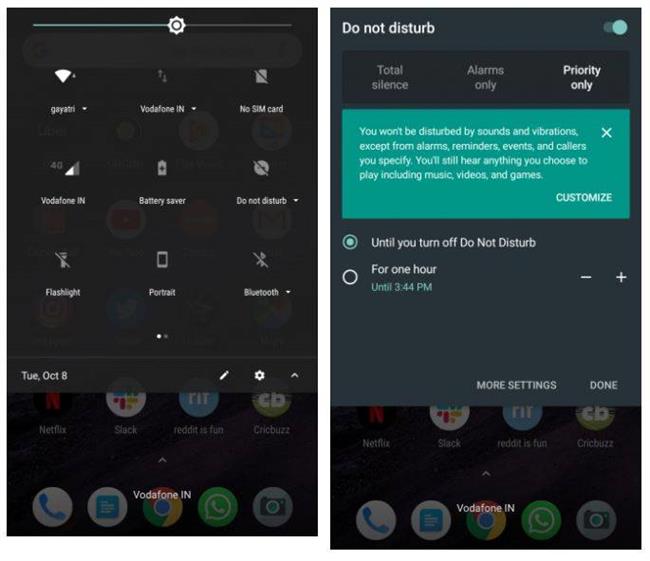
بهترین و سریعترین روش پایین کشیدن منوی کشویی Quick Settings از بالای تصویر است.
- با دو بار کشیدن انگشت از بالای صفحه به پایین Quick Settings را ظاهر کنید. اگر این کار را همزمان با دو انگشت انجام بدهید نیازی به دو بار کشیدن یک انگشت روی صفحه نیست
- آیکن Do not disturb را پیدا کرده و بفشارید
- حالا سه گزینه پیش رویتان قرار میگیرد: Total Silence برای مسدود کردن تمام صداها و ویبرهها. Alarms Only برای مسدودسازی همه چیز به غیر از زنگ هشدار ساعت. و در نهایت گزینه Priority Only که همه چیز را به جز زنگ هشدار ساعت، یادآورها (ریمایندر)، رویدادها و تماسگیرندگان را مسدود میکند. این حالت بر خلاف دو حالت قبلی قابل شخصیسازی است
- اما زیر جایی که حالت مد نظرتان را انتخاب کردید، حالا میتوانید زمان فعال بودن Do Not Disturb را هم تعیین کنید. اینجا یا میتوانید غیرفعال کردن را به طور دستی انجام داده یا برای غیرفعال شدن زمان (یک ساعت یا بیشتر) بگذارید
نحوه شخصیسازی حالت Do Not Disturb در اندروید
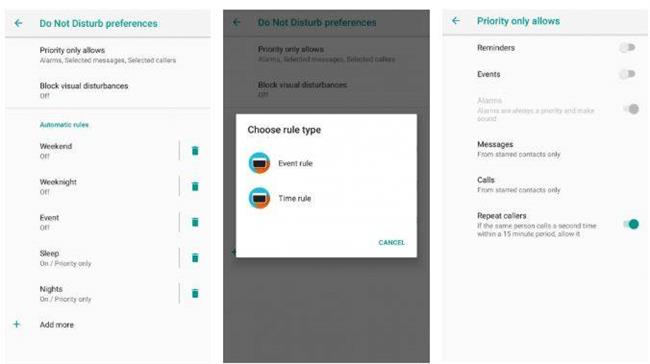
اندروید به شما اجازه میدهد که حالت Do Not Disturb را بسته به نیاز خود شخصیسازی کنید. برای این کار لازم است به تنظیمات سیستم عامل سر بزنید تا قادر به انجام کارهایی همچون زمانبندی این حالت بر اساس رویدادهای تقویم یا ساعت مشخصی باشید.
برای این کار مراحل زیر را دنبال کنید:
- مسیر Settings > Sound > Do Not Disturb preferences را دنبال کنید
- گزینه Priority only allows را بفشارید. اینجا گزینههای مد نظرتان را فعال کنید. توجه داشته باشید که این قسمت به شما اجازه میدهد که برای بعضی افراد استثناء قائل شوید که گزینههایش شامل no one, anyone, contacts only و starred contacts only میشوند
- در مرحله بعدی، به گزینه Block visual disturbances دقت کنید. این گزینه نوتیفیکیشن را از بالای گوشی شما پنهان میکند، یا جلوی روشن شدن صفحه گوشی با آمدن نوتیفیکیشن را میگیرد
- در نهایت، میتوانید به قسمت Automatic rules > Add more > Event/Time rule رفته و یک قاعده جدید برای سیستم عامل تعیین کنید. اینجا جایی است که امکان فعال شدن خودکار Do Not Disturb بر اساس رویدادهای تقویم یا زمان مشخصی از روز را به شما میدهد
غیرفعال کردن نوتیفیکیشن تمام برنامه های اندروید
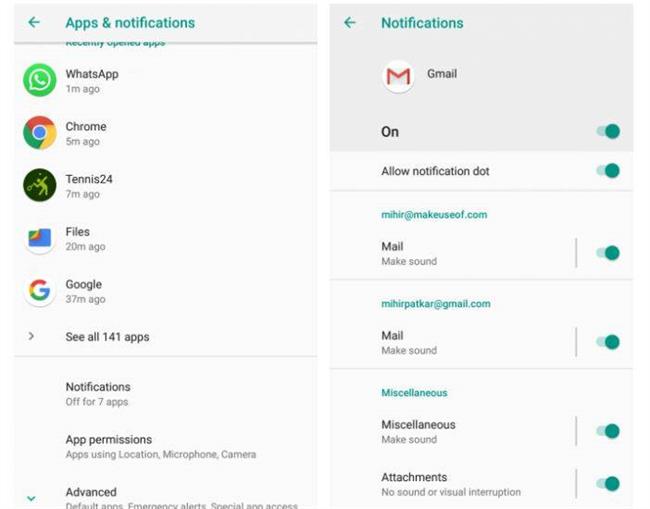
بسته به نسخه اندرویدی که استفاده میکنید، دو راه برای مسدودسازی کامل نوتیفیکیشن برنامه ها پیش رویتان هست.
راه اول، مراجعه به تنظیمات سیستم عامل برای شخصیسازی نوتیفیکیشنهاست. این روش را میتوانید از اندروید 5.0 آبنبات چوبی تا اندروید 10 به کار بگیرید.
- مسیر Settings > Apps & notifications > Notifications > App notifications را دنبال کنید
- اینجا میتوانید فهرستی از تمام برنامههای نصب شده روی گوشی را مشاهده کنید. برنامه یا برنامههای مد نظرتان را از این قسمت برگزینید
- حالا با اشاره روی هر برنامه، فهرستی از انواع نوتیفیکیشنهای ارسالی آن پیش رویتان ظاهر میشود. روی هر کدام که نمیخواهید دریافت کنید، اشاره نمایید. به عنوان مثال میتوانید با اشاره روی یک نوتیفیکیشن خاص صدا، نحوه ویبره و تنظیمات دیگرش را تغییر بدهید. حتی با فشردن دکمه بالای صفحه قادر به مسدودسازی کامل نوتیفیکیشنهای آن برنامه هم هستید
- بعضی برنامهها در تنظیمات خود نوتیفیکیشنهای بیشتری دارند که برای دسترسی به آنها میتوانید روی دکمه Additional settings in the app (در صورت وجود) اشاره کنید
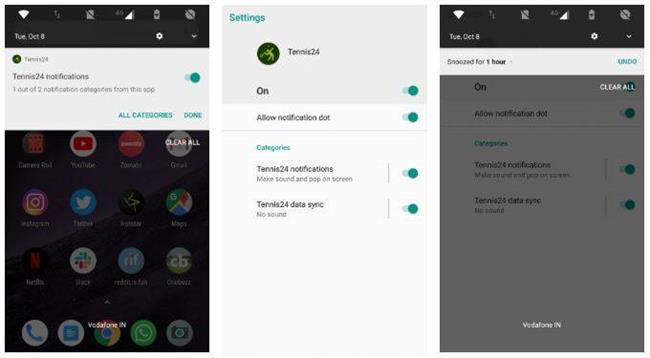
اما راه دوم تغییر تنظیمات یک نوتیفیکیشن در زمانی است که آن را دریافت کردهاید. این کار هم فقط در اندروید 5.0 تا آخرین نسخه اندروید امکان پذیر است.
- وقتی نوتیفیکیشنی دریافت کردید، انگشتتان را رویش نگه داشته تا یک آیکن کوچک تنظیمات و یک آیکن کوچک ساعت کنار قاب مستطیلیاش ظاهر شوند
- روی آیکن تنظیمات اشاره کنید تا مستقیما به منوی App notifications وارد شوید
- از اینجا به بعد همه چیز مانند موارد 3 و 4 در راه اول است که بالاتر به شما گفتیم
یک نکته مهم: آیکن ساعت دکمه Snooze نوتیفیکیشن شماست. فشردن این دکمه نوتیفیکیشن را خاموش نمیکند، بلکه نمایش آن را برای مدت زمانی مشخص به تأخیر میاندازد.
نحوه غیرفعال کردن نوتیفیکیشن برنامه ها در اندروید 4.1 تا 4.4
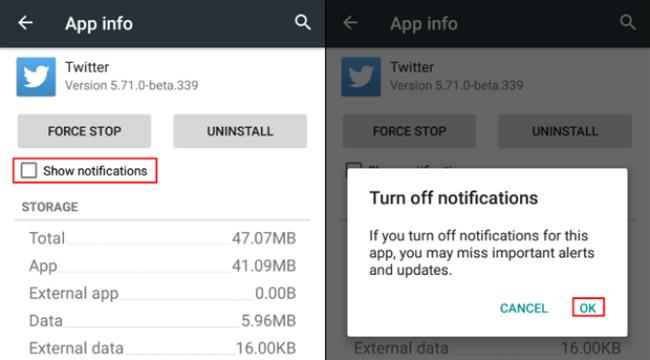
غیرفعال کردن نوتیفیکیشن برنامه ها در اندرویدهای قدیمی کمی سادهتر و محدودتر است. برای این کار لازم است:
- مسیر Settings > Apps را دنبال کنید
- برنامه مد نظرتان برای غیرفعال کردن نوتیفیکیشن را برگزینید
- تیک Show notifications را برای آن برنامه بردارید
نحوه غیرفعال کردن نوتیفیکیشن برنامه ها در اندروید 4.0 و نسخههای قدیمیتر
متأسفانه در اندرویدهای خیلی قدیمی امکان مسدودسازی نوتیفیکیشنها وجود ندارد. تحت این شرایط پیشنهاد میشود که گوشی خود را عوض کرده یا حتیالامکان ROM هایی از اندرویدهای جدیدتر نصب کنید که از ویژگی Do Not Disturb پشتیبانی به عمل میآورند.
نحوه غیرفعال کردن نوتیفیکیشن برنامه ها در لاک اسکرین
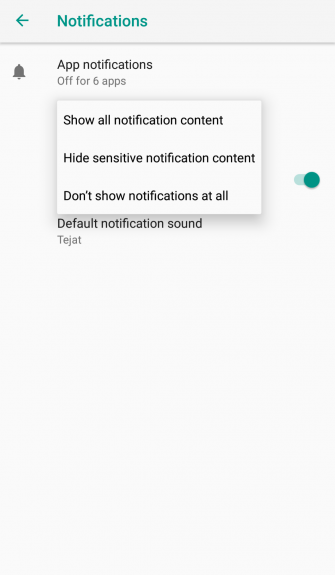
خوشبختانه انجام این کار بسیار ساده است. کافیست مراحل زیر را دنبال کنید:
- مسیر Settings > Apps & notifications > Notifications را دنبال کنید
- روی گزینه On the lock screen اشاره کرده و سپس Don’t show notifications at all را بفشارید
- در صورت تمایل میتوانید با فشردن گزینه Hide sensitive notification content میتوانید اطلاعات حساس (مثلا این که چه کسی برایتان پیامک فرستاده) را از نوتیفیکیشن ظاهر شده روی لاکاسکرین پاک نمایید
نحوه بازگردانی نوتیفیکیشنهای از دست رفته
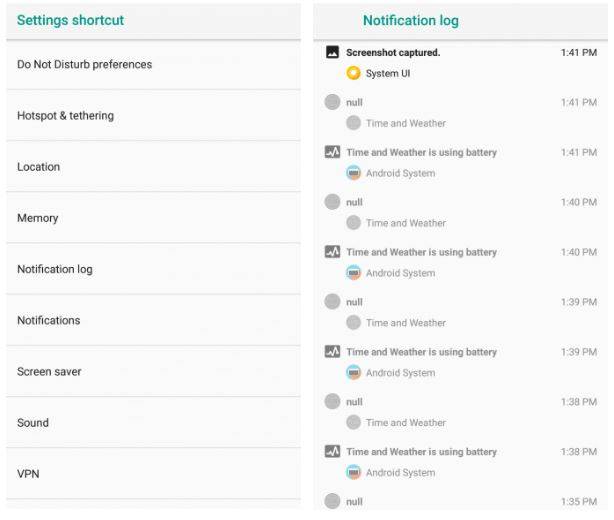
اگر به اشتباه نوتیفیکیشنی را نخوانده پاک کردید، نگران نباشید. سیستم عامل اندروید بخش مجزایی برای به خاطر سپردن نوتیفیکیشنها دارد که البته نحوه دسترسی به آن را همه نمیدانند.
برای بازگردانی نوتیفیکیشنهای از دست رفته کافیست:
- روی صفحه خانه (هوم اسکرین) انگشت خود را نگه داشته و روی آیکن Widgets ضربه بزنید
- حالا مسیر Shortcut > Settings Shortcut > Notification log را دنبال کنید.
- در صفحه Notification log تاریخچهای از نوتیفیکیشنهای دریافتی طی چند ساعت گذشته را مشاهده خواهید کرد که شامل نوتیفیکیشنهای از دست رفته یا از چشم شما پنهان مانده هم میشوند.